
Saib ntawm cov lej qhuav ntawm cov rooj, nws yog qhov nyuaj thaum xub thawj siab ib nroj kom ntes tau tag nrho cov duab uas lawv sawv cev. Tab sis, hauv Microsoft Excel, muaj cov cuab yeej kos duab nrog uas koj tuaj yeem xa cov ntaub ntawv kom pom tseeb hauv cov ntawv. Qhov no tso cai rau koj kom yooj yim thiab sai sai cov ntaub ntawv. Cov cuab yeej no yog hu ua cov kev ua qauv. Cia kom paub txog kev siv cov khoom uas tab tom siv hauv Microsoft Excel.
Cov Khoom Siv Yooj Yim Yooj Yim Formatting
Txhawm rau txhawm rau ua ib qho chaw tshwj xeeb, koj yuav tsum tau qhia txog thaj chaw no (feem ntau nyob hauv tsev, nyem rau ntawm daim kab xev hauv tsev, uas yog nyob rau ntawm daim kab xev hauv "
Tom qab hais tias, kev xaiv cov format freeding zaub mov qhib. Ntawm no yog peb hom kev tawm tswv yim:
- Histograms;
- Nplai cov dos;
- Icons.

Txhawm rau nqa tawm cov kev ua yeeb yam zoo nyob rau hauv daim ntawv ntawm histogram, xaiv cov kem nrog cov ntaub ntawv, thiab nyem rau ntawm cov ntawv qhia zaub mov tsim nyog. Raws li koj tau pom, nws zoo li xaiv tau ntau hom histograms nrog gradient thiab ruaj khov. Xaiv ib qho uas, hauv koj lub tswv yim, feem ntau phim cov style thiab cov ntsiab lus ntawm lub rooj.

Raws li koj tuaj yeem pom, cov histograms tau tshwm sim hauv cov xov tooj xaiv ntawm kem. Qhov ntau dua tus lej lej hauv lub hlwb, cov histogram yog ntev dua. Tsis tas li ntawd, nyob rau hauv cov versions ntawm Excel 2010, 2013 thiab 2016, muaj qhov ua tau ntawm kev ua kom pom tseeb qhov tseem ceeb hauv cov histogram. Tab sis, nyob rau xyoo 2007 version ntawm no tau.

Thaum siv hloov cov histogram ntawm cov xim xim, kuj tseem muaj peev xwm xaiv ntau txoj kev xaiv rau cov cuab yeej no. Nyob rau tib lub sijhawm, raws li txoj cai, ntau dua tus nqi nyob hauv lub xov tooj, lub sijhawm xim nplai yog nplua nuj.
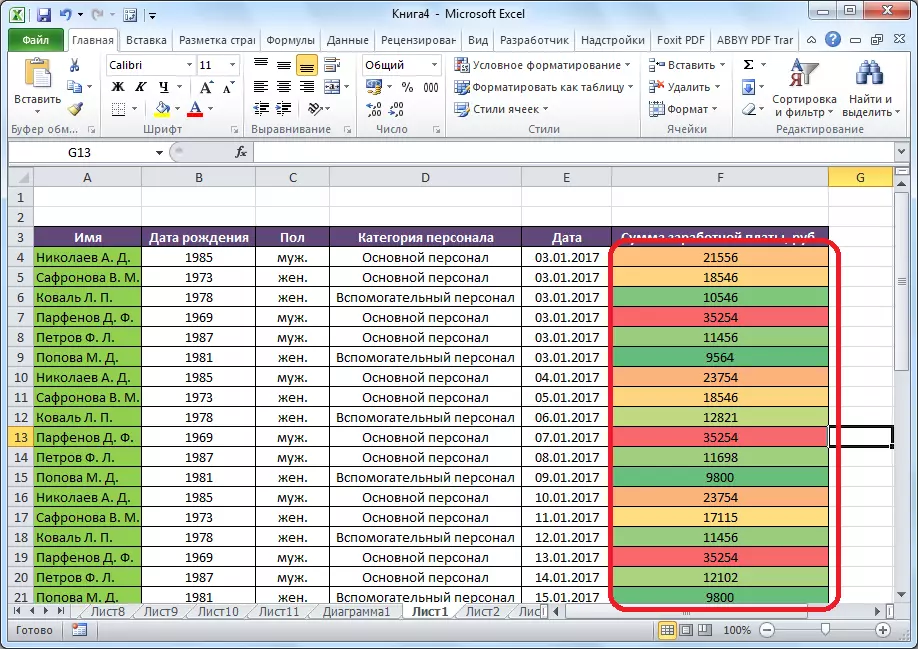
Cov cuab yeej nthuav thiab cov cuab yeej nyuaj ntawm cov teeb tsa formatting yog cov cim. Muaj plaub pawg tseem ceeb ntawm cov cim: cov lus qhia, cov duab, ntsuas thiab kev ntsuas. Txhua tus neeg siv xaiv cov kev xaiv cuam tshuam nrog kev siv cov cim sib txawv thaum ntsuas cov ntsiab lus ntawm lub cell. Tag nrho cov chaw xaiv yog luam tawm los ntawm Excel, thiab tag nrho cov txiaj ntsig cell yog sib cais ua ntu, raws li cov txiaj ntsig tau teev hauv lawv. Cov cim ntsuab tau siv rau qhov ntau tshaj plaws, cov txiaj ntsig ntawm qhov nruab nrab yog daj, thiab qhov ntau, yog cim nrog cov cim liab.

Thaum xaiv tus tua neeg, raws li icons, tsuas yog rau xim tsim, siv tseem teeb tsa rau hauv daim ntawv ntawm cov lus qhia. Yog li, tus xub tau tig los ntawm Upperard tus taw tes yog thov rau cov nqi loj, rau sab laug - mus rau hauv nruab nrab, qis dua. Thaum siv cov duab, qhov tseem ceeb tshaj plaws yog cim, daim duab peb sab yog nruab nrab, rhombus - me me.

Cov cai rau kev faib cov kab mob hlwb
Los ntawm lub neej ntawd, txoj cai siv, nyob rau hauv txhua qhov kev hais tseg yog tsim nyob rau hauv ib qho xim lossis lub cim tshwj xeeb, raws li cov txiaj ntsig nyob hauv lawv. Tab sis, siv cov ntawv qhia zaub mov, uas peb tau hais los saum toj no, koj tuaj yeem thov lwm cov cai rau kev tsim qauv.
Nyem rau ntawm cov ntawv qhia zaub mov "cov cai rau kev faib cov kab mob hlwb". Raws li koj tuaj yeem pom, muaj xya cov kev cai yooj yim:
- Ntau dua;
- Me;
- Sib npaug;
- Nruab nrab ntawm;
- Hnub;
- Rov qab ua qhov tseem ceeb dua.

Xav txog kev siv cov kev ua no ntawm cov piv txwv. Peb tau hais txog qhov ntau ntawm cov hlwb, thiab nyem rau ntawm cov khoom "Ntau ...".

Lub qhov rai qhib uas koj xav tau los nruab, muaj nuj nqis ntau dua li tus lej yuav sawv. Nws tau ua tiav nyob rau hauv "cov ntaub ntawv ntawm cov ntaub ntawv uas yog ntau" teb. Los ntawm lub neej ntawd, tus nqi nruab nrab ntawm cov ntau tau haum rau ntawm no, tab sis koj tuaj yeem nruab ib qho ntxiv, lossis sau cov xov tooj ntawm tes uas muaj tus lej no. Cov kev xaiv kawg yog tsim nyog rau cov ntxhuav muaj txiaj ntsig, cov ntaub ntawv nyob rau hauv uas yog hloov tas li, lossis rau lub cell, qhov twg cov qauv siv. Peb piv txwv li teev tus nqi rau 20,000.
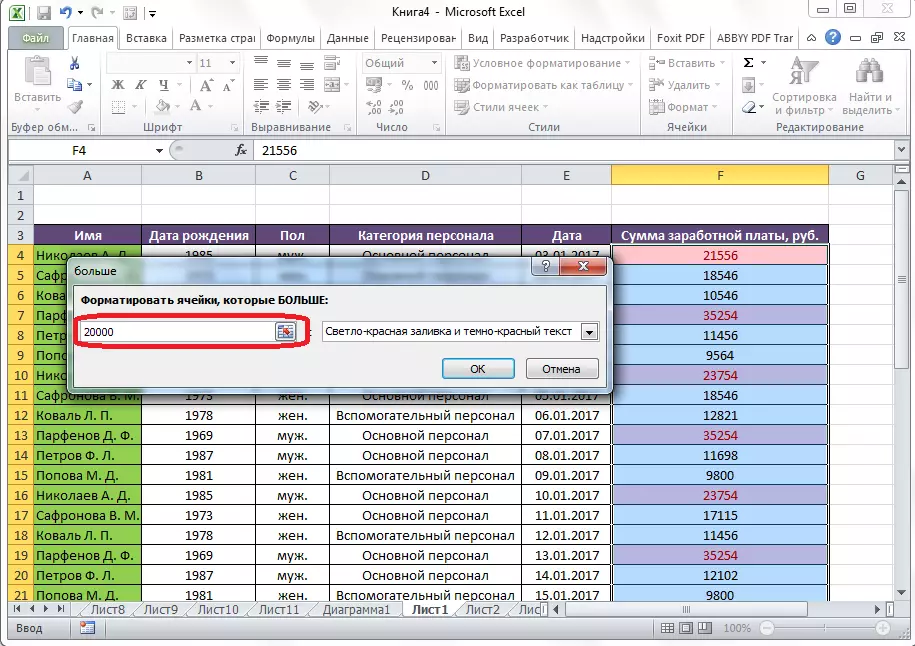
Hauv teb tom qab, koj yuav tsum txiav txim siab tias cov kab mob hlwb yuav tso li cas: lub teeb liab sau thiab liab liab (lub neej ntawd); Daj pouring thiab maub daj cov ntawv nyeem; Cov ntawv nyeem liab, thiab lwm yam. Ib qho ntxiv, muaj ib hom kev cai.

Thaum koj mus rau cov khoom no, lub qhov rai qhib uas koj tuaj yeem hloov kho cov kev xaiv, zoo li siv ntau yam kev xaiv, sau, thiab cov ciam teb.

Tom qab peb tau txiav txim siab, nrog cov txiaj ntsig nyob rau hauv lub qhov rais ntawm lub khoos kas txoj cai, nyem rau ntawm "OK" khawm.

Raws li koj tuaj yeem pom, hlwb yog pom tseeb, raws li cov cai tsim.

Los ntawm tib lub hauv paus ntsiab lus, qhov tseem ceeb tau faib thaum ua cov cai "tsawg dua", "ntawm" thiab "sib npaug." Tsuas yog thawj rooj plaub, cov hlwb tseem ceeb dua li tus nqi uas koj tau los ntawm koj; Hauv qhov xwm txheej thib ob, cov lej ntawm cov lej, cov cell nrog uas yuav raug tso tawm; Hauv qhov xwm txheej thib peb, ib tus lej tshwj xeeb yog teeb tsa, thiab cov hlwb tsuas yog muaj nws yuav txawv.
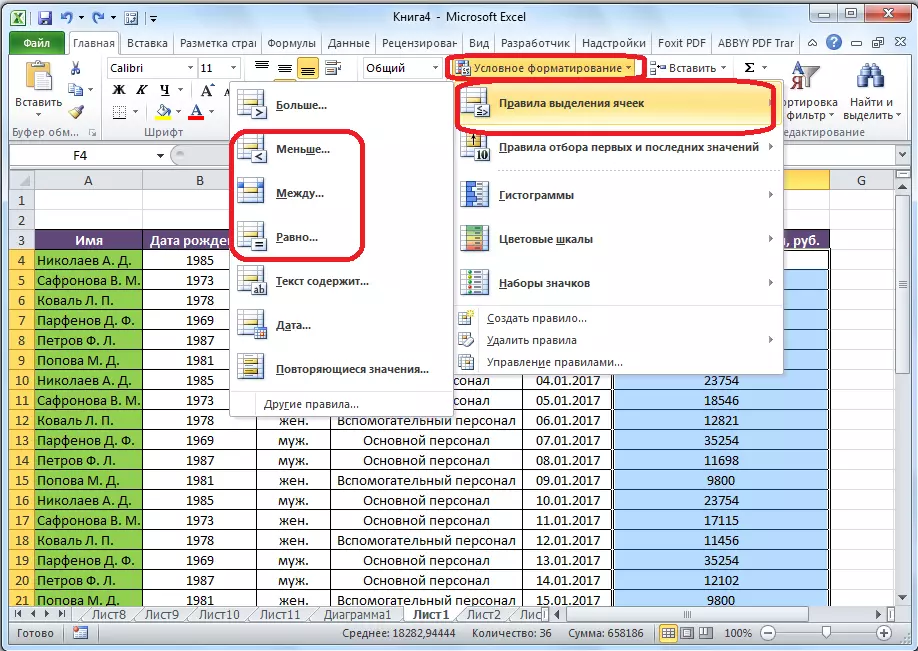
Cov cai xaiv "ntawv muaj" yog siv rau cov kab ntawv hom phiaj. Hauv cov kev cai teeb tsa lub qhov rais, koj yuav tsum sau lo lus, ib feem ntawm cov lus, lossis cov lus pom tias cov xov tooj hlwb yuav muab faib rau cov qauv koj tau teeb tsa.

Txoj cai xaiv hnub thov rau cov cell uas muaj qhov tseem ceeb nyob rau hnub tim. Nyob rau tib lub sijhawm, nyob rau hauv cov chaw koj tuaj yeem tsim kev xaiv cov hlwb los ntawm lub sijhawm thaum hnub no, tag kis nag hmo, thiab lwm yam.

Thov qhov "rov ua qhov tseem ceeb", koj tuaj yeem kho cov ntawv xaiv ntawm cov ntaub ntawv no tau muab tso rau hauv lawv, ib qho ntawm cov qauv: rov ua cov ntaub ntawv lossis tshwj xeeb cov ntaub ntawv lossis cim.

Cov cai rau kev xaiv ntawm thawj zaug thiab cov txiaj ntsig tsis ntev los no
Ib qho ntxiv, hauv cov ntawv qhia tawm cov lus qhia, muaj lwm qhov kev nthuav dav - "txoj cai rau kev xaiv ntawm thawj thiab lub sijhawm kawg." Ntawm no koj tuaj yeem tsim cov kev faib ntawm tsuas yog qhov loj tshaj plaws lossis cov txiaj ntsig me tshaj plaws hauv cov kab ntawm cov hlwb. Nyob rau tib lub sijhawm, kev xaiv tuaj yeem siv, ob qho tib si rau cov kev ua txhaum cai thiab feem pua. Cov qauv kev xaiv hauv qab no muaj nyob, uas tau sau tseg hauv cov ntawv qhia zaub mov:
- Thawj 10 lub ntsiab;
- Thawj 10%;
- 10 cov ntsiab kawg;
- Kawg 10%;
- Saum qhov nruab nrab;
- Hauv qab qhov nruab nrab.

Tab sis tom qab koj tau nyem rau ntawm cov khoom uas cuam tshuam, koj tuaj yeem hloov cov kev cai me ntsis. Lub qhov rai qhib, uas siv hom kev xaiv, nrog rau, yog tias xav tau, koj tuaj yeem nruab lwm qhov kev xaiv ib qho. Piv txwv, peb, los ntawm txhaj rau "thawj 10 lub" yam khoom, nyob rau hauv lub qhov rais uas qhib, tus lej 10 tau hloov nyob rau hauv "hom ntawv" teb. Yog li, tom qab nias lub "OK" khawm , tsis yog 10 qhov tseem ceeb tshaj plaws, tab sis tsuas yog 7.
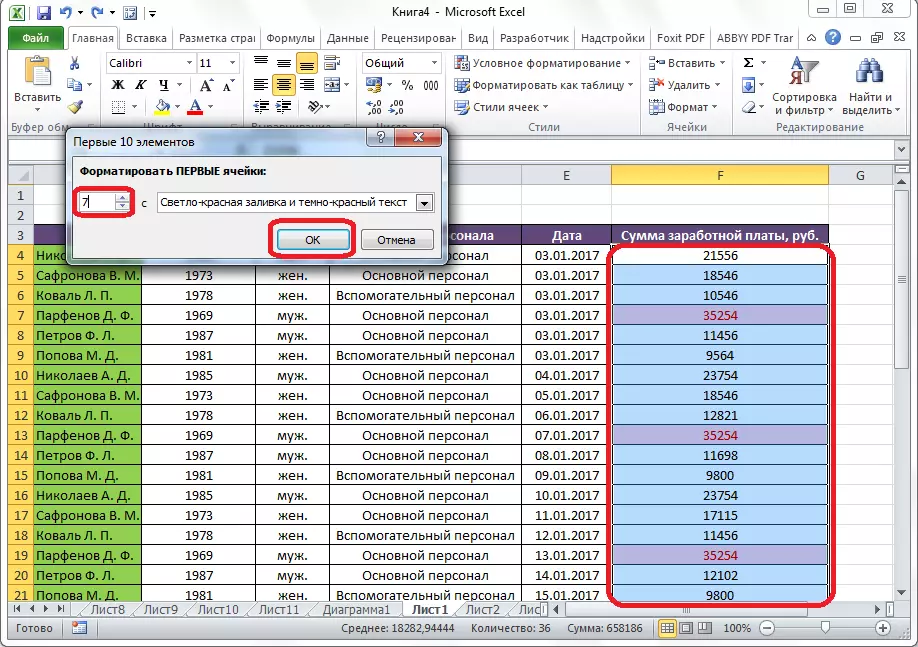
Tsim cov cai
Saum toj no, peb tau tham txog cov cai uas twb tau nruab rau hauv Excel program, thiab tus neeg siv tuaj yeem xaiv ib qho ntawm lawv. Tab sis, ntxiv rau, yog tias xav tau, tus neeg siv tuaj yeem tsim nws cov cai.
Ua li no, koj yuav tsum nyem rau txhua ntu ntawm cov ntawv qhia txog kev ua haujlwm rau cov khoom "lwm cov kev cai ..." nyob rau hauv qab ntawm daim ntawv. " Los yog nyem rau ntawm "tsim txoj cai ..." yam khoom, uas yog nyob rau hauv qab ntawm lub ntsiab tab tom cov zaub mov folding.
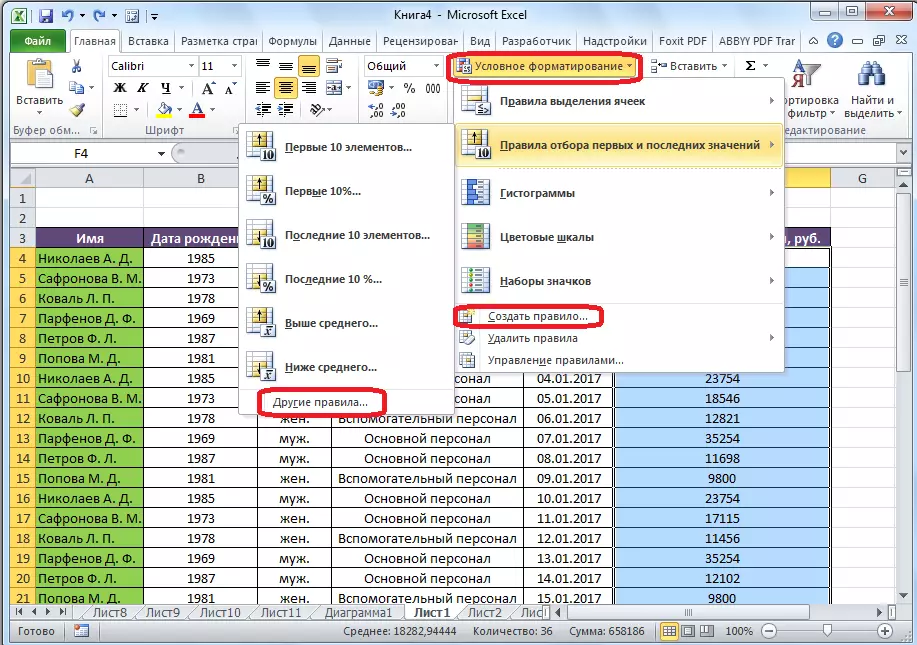
Lub qhov rai qhib qhov twg koj yuav tsum xaiv ib ntawm rau hom kev cai:
- Hom ntawv txhua lub hlwb nyob ntawm lub hauv paus ntawm lawv cov txiaj ntsig;
- Hom ntawv tsuas yog cov cell uas muaj;
- Hom ntawv tsuas yog thawj zaug thiab lub xeem tseem ceeb;
- Hom ntawv tsuas yog qhov tseem ceeb uas yog saum toj lossis qis dua nruab nrab;
- Hom ntawv tsuas yog tshwj xeeb lossis rov ua dua qhov tseem ceeb;
- Siv cov qauv los txiav txim siab cov qauv xov tooj.
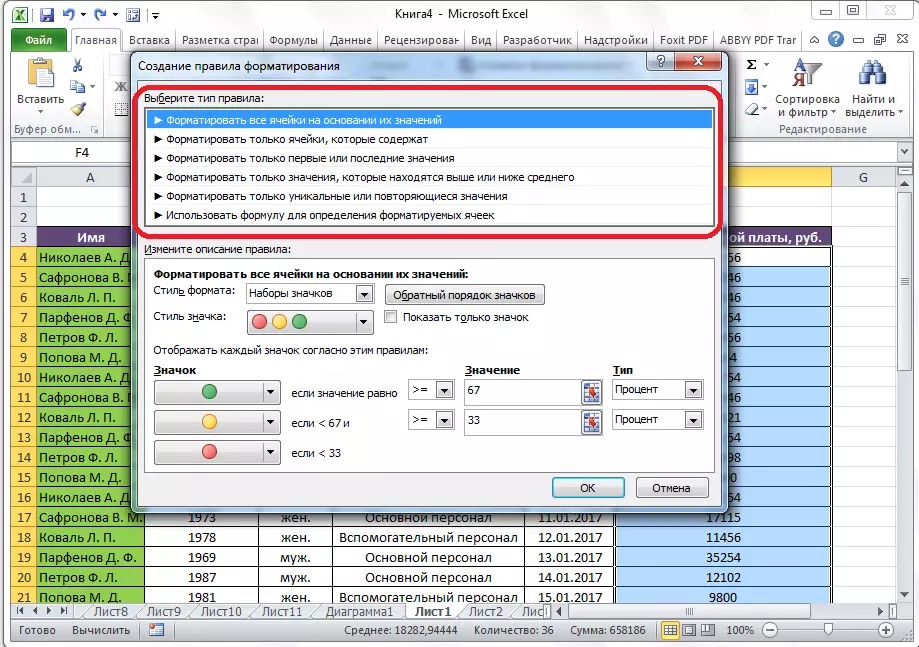
Raws li cov kev cai tswj xaiv, hauv qab ntawm lub qhov rais, koj yuav tsum teeb tsa qhov kev hloov pauv ntawm cov kev cai, teeb tsa qhov tseem ceeb thiab lwm yam uas peb tau hais hauv qab no. Tsuas yog nyob rau hauv cov ntaub ntawv no, kev teeb tsa ntawm cov kev ntseeg no yuav yoog tau yooj yim. Tam sim ntawd, nrog kev pab hloov cov font, ciam teb thiab sau, raws nraim li cas zoo li cas. Tom qab txhua qhov chaw tau ua, koj yuav tsum nyem rau ntawm "OK" khawm kom txuag tau cov kev hloov pauv tau.
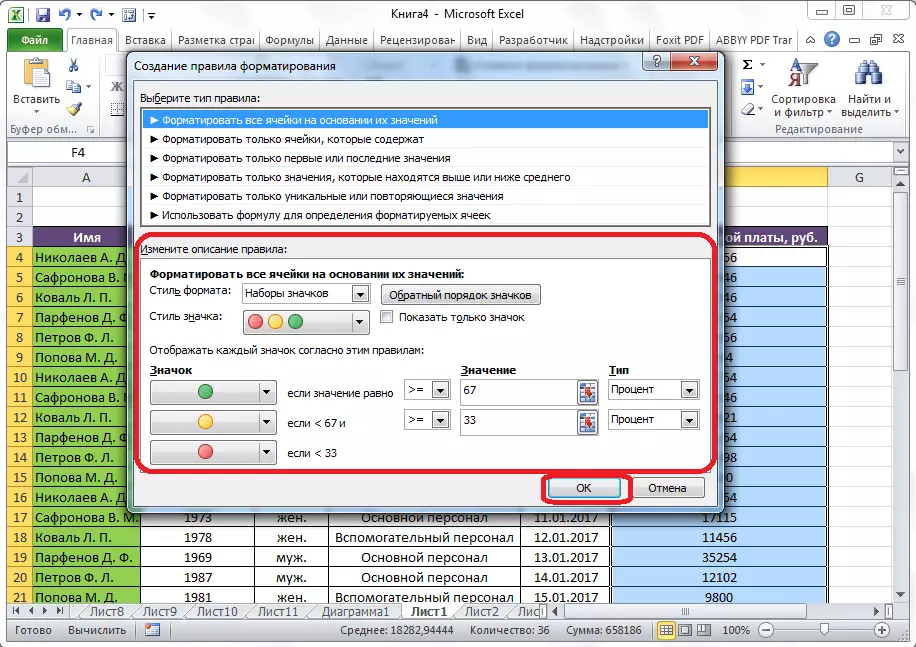
Cov Cai Tswj Xyuas
Hauv Excel, koj tuaj yeem siv ntau txoj cai rau tib yam ntawm cov hlwb, tab sis nws yuav tshwm sim ntawm lub vijtsam tsuas yog tus kawg nkag. Txhawm rau tswj kev ua tiav ntawm ntau txoj cai txheeb ze rau ib qho kev txheeb ze ntawm cov hlwb, thiab hauv cov ntawv qhia uas muaj kev tswj hwm cov cai.

Lub qhov rai qhib, uas nthuav qhia tag nrho cov kev cai uas cuam tshuam rau cov kab mob hlwb tshwj ntau. Cov cai yog thov los ntawm sab saum toj mus rau hauv qab, thaum lawv tau muab tshaj tawm rau hauv npe. Yog li, yog tias cov kev cai sib cav sib ceg, tom qab rau ntawm lub vijtsam nws qhia tau kev ua tiav tsuas yog cov lawv tsis ntev los no.
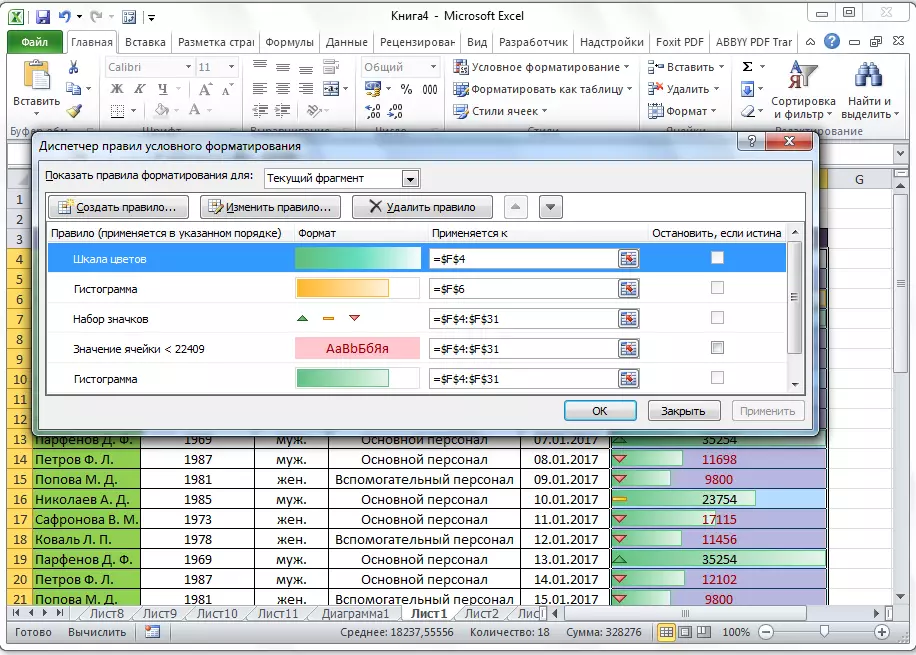
Txhawm rau hloov cov kev cai hauv cov chaw, muaj cov nyees khawm nyob rau hauv daim ntawv ntawm tus sub qhia thiab nqis. Txhawm rau kom cov cai yuav tsum tau tso tawm ntawm lub vijtsam, koj yuav tsum nias lub pob ntawm cov qauv taw qhia, kom txog thaum txoj cai tsis coj txoj kab tshiab hauv cov npe.

Muaj lwm txoj kev xaiv. Koj yuav tsum tau nruab ib tus zuam hauv kem nrog lub npe "nres, yog tias qhov tseeb" rov qab txoj cai uas peb xav tau. Yog li, tig cov kev cai los ntawm sab saum toj mus rau hauv qab, qhov kev zov me nyuam yuav nres ntawm txoj cai, thiab yuav tsis poob qis dua, uas txhais tau tias txoj cai no yuav ua tau.

Nyob rau hauv tib lub qhov rais, muaj cov nyees khawm rau kev tsim thiab hloov cov cai xaiv. Tom qab txhaj rau cov nyees khawm no, lub qhov rais ntawm kev tsim thiab hloov cov kev cai tau tsim tawm, uas peb twb tau hais los saum no.
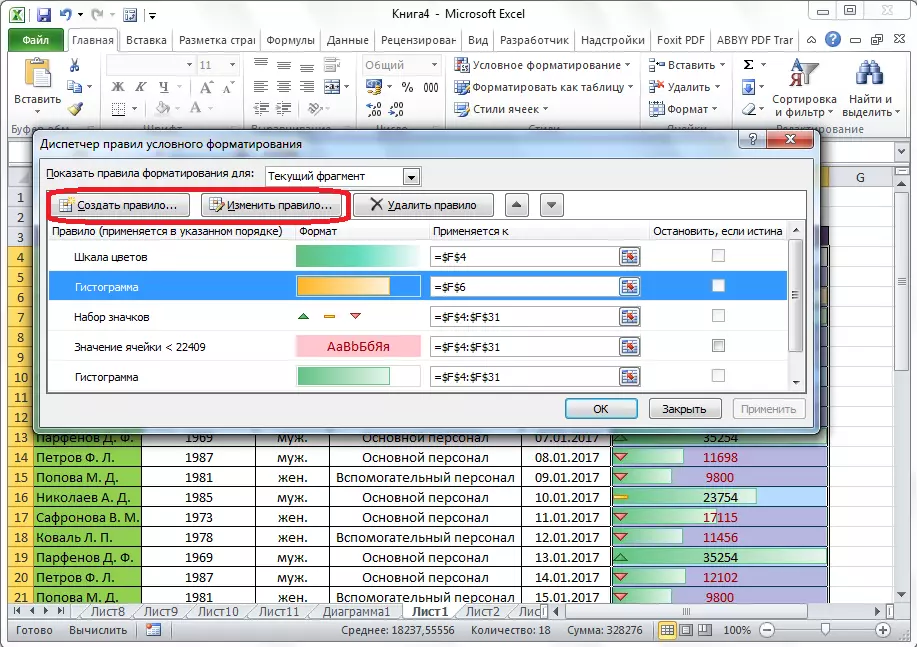
Txhawm rau rho tawm txoj cai, koj yuav tsum tau piav txog nws, thiab nyem rau ntawm "RESETE txoj cai" khawm.
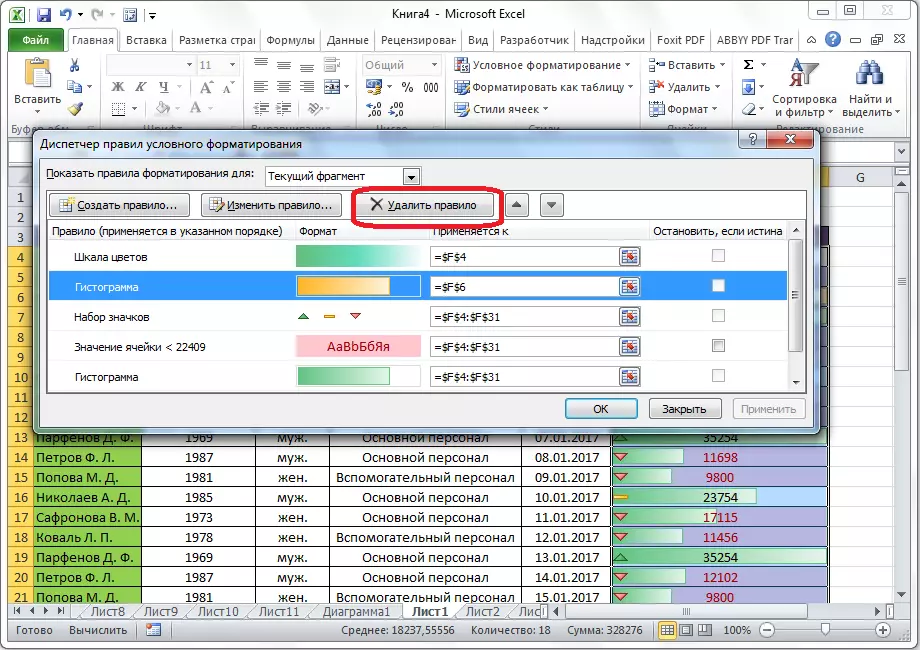
Ib qho ntxiv, koj tuaj yeem rho tawm cov cai thiab dhau ntawm cov ntawv qhia zaub mov zoo folding. Ua li no, nyem rau "Rho tawm cov kev cai". Qhib cov submenu qhov twg koj tuaj yeem xaiv ib qho ntawm cov kev xaiv rau kev tshem tawm: Tog twg los ntawm ntau txoj cai uas muaj nyob ntawm daim ntawv qhib Excel.

Raws li koj tuaj yeem pom, cov kev coj ua yog ib qho cuab yeej muaj zog heev rau kev pom cov ntaub ntawv hauv lub rooj. Nrog nws, koj tuaj yeem tsim lub rooj nyob rau hauv xws li ib txoj kev uas cov lus qhia dav dav ntawm nws yuav tau pab los ntawm tus neeg siv thaum pom thawj zaug. Tsis tas li ntawd, kev xaiv yam ntxwv ua rau zoo nkauj tshaj tawm rau daim ntawv.
